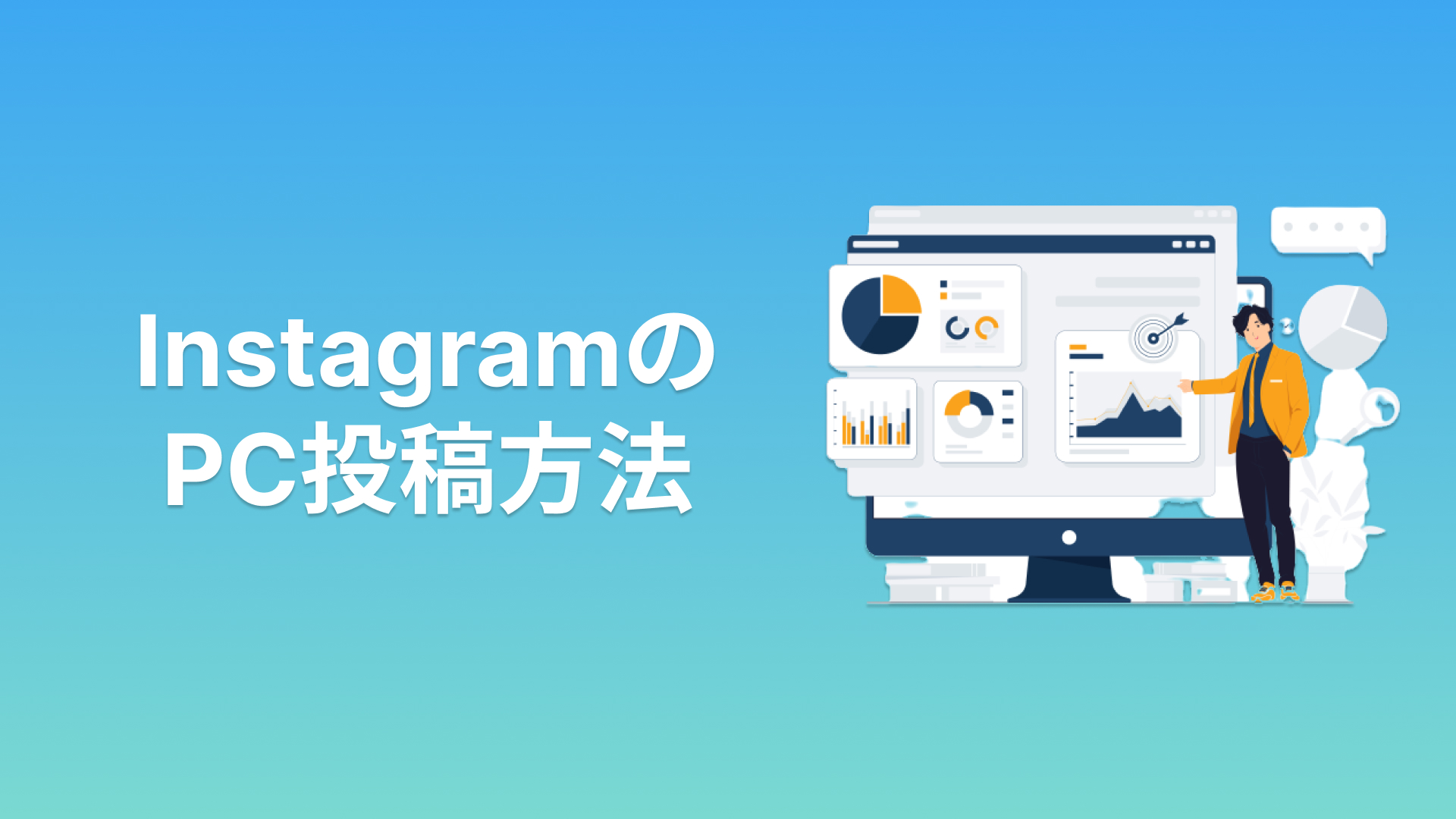※当サイトはプロモーションが含まれます
「Instagram(インスタ)」は、スマホから簡単に投稿することができる、今や誰もが知っている人気のSNSです。
実は、パソコンからでも投稿することができる方法があるんです。この記事では、パソコンからインスタの投稿を行うための2つの方法を解説していきます。操作が難しいと思われる方も安心してください。手順を説明するので、初めての方でも簡単にパソコンから投稿することができます。是非、参考にしてみてください。
ℹ当社オススメ・店舗・企業向けInstagram運用のサポートツール
Instagramで集客・運営を革新!OTOMOは業界最安値の7,700円〜で、高コスト、低成果の悩みを解決。質の高いフォロワー増加で実店舗もオンラインもビジネスが加速します。#Instagram革命 #OTOMOで差をつけろ(申込→https://otomosupport.com/)
iステップで自動返信・キャンペーンを簡単管理。月2万円〜でリーチも売上も急増!#iステップで成果を加速 #フリートライアル実施中(申込→https://istep.click/)
以前の投稿方法
2021年9月までは、デスクトップでGoogle Chromeの開発者ツールを利用してモバイル版に切り替えなければ写真を投稿できませんでした。現在は、InstagramのPC版があるので、以前より簡単に気軽にお使い頂けます。
では、まずは、インスタのPC版を用いて投稿する方法をお伝えします。
【Windows/Mac】最新の投稿方法|PC版Instagramを活用広告営業の仕事内容について
手順①:インスタのウェブサイトにアクセスしてログイン
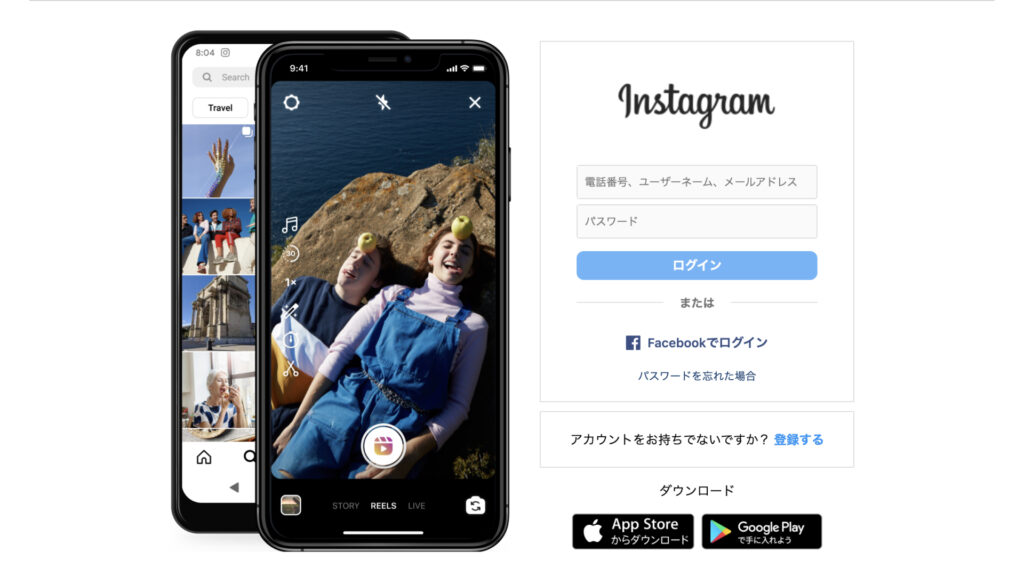
手順②:画面左側から「作成」をクリック
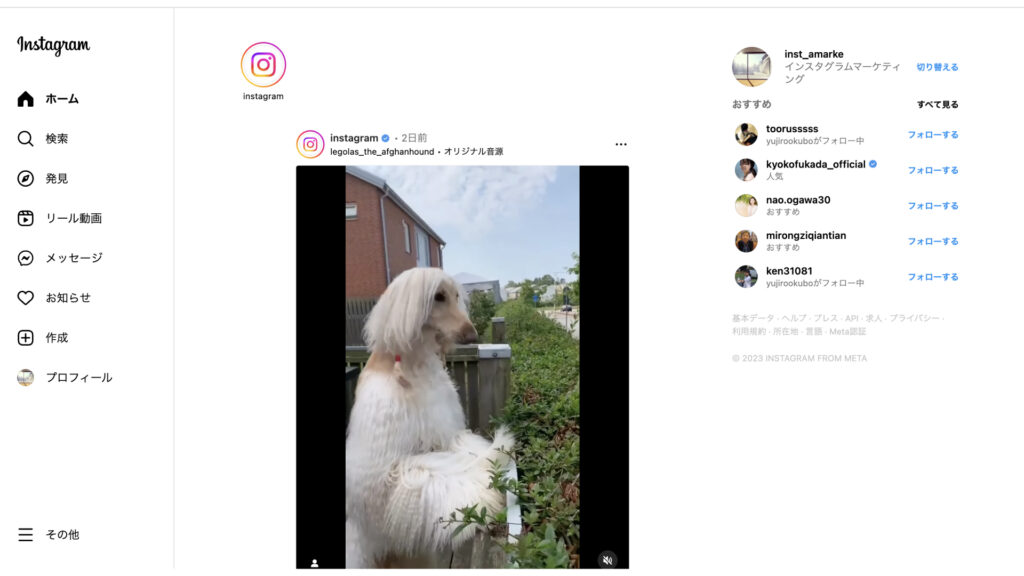
手順③:「新規投稿を作成」で「コンピューターから選択」で投稿したい画像を選択
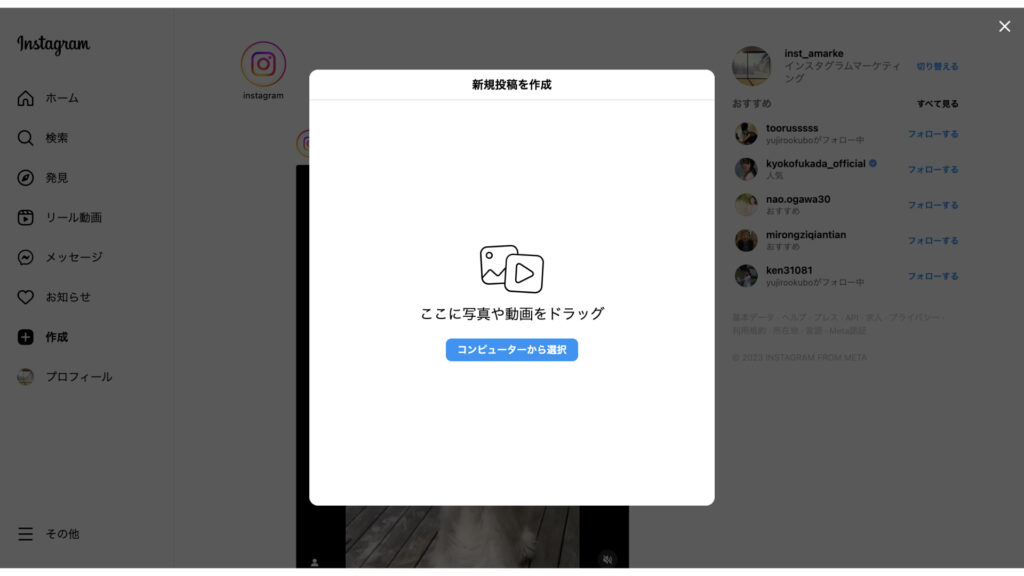
手順④:写真を選択し、「アップロード」をクリック
手順⑤:左下の鍵かっこから画像の比率を設定
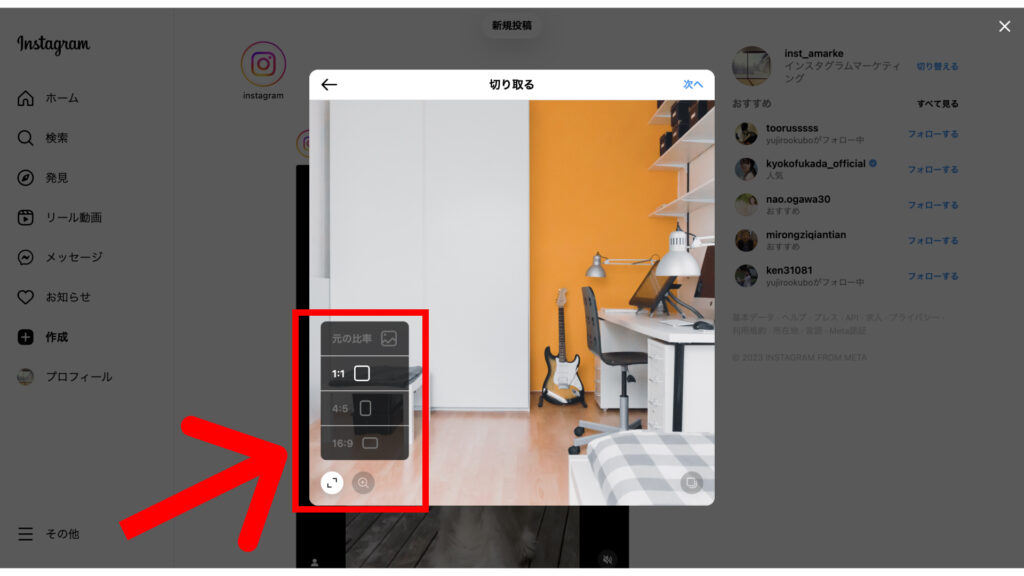
投稿画像を1枚以上にしたい場合は、写真右下の四角を選択して画像を追加する
※画像の順番を変えたい場合は、ドラッグして変えられます
手順⑥:「フィルター」や「調整ツール」で画像加工して「次へ」
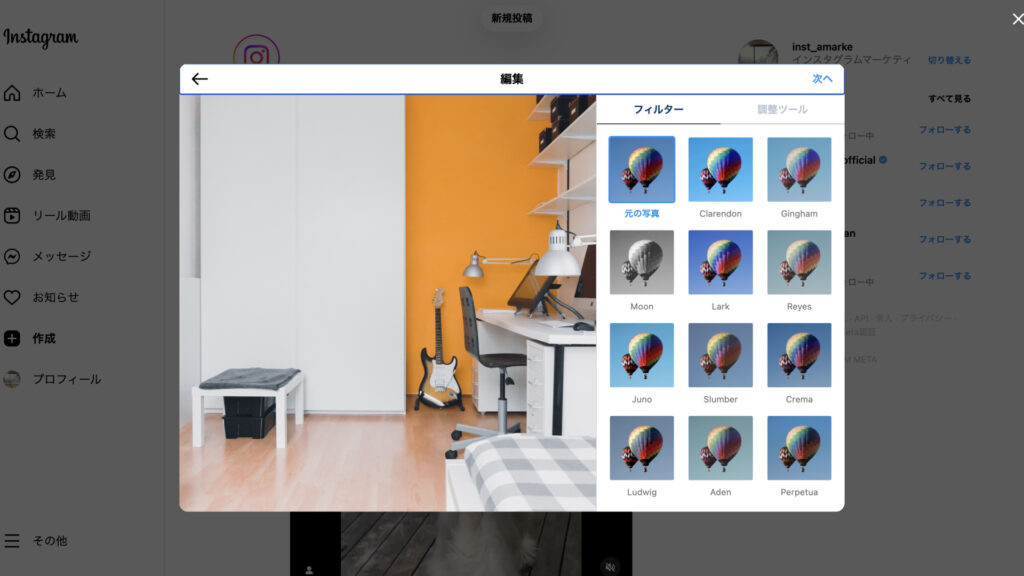
手順⑦:「キャプション(本文)」を入力し、「位置情報」「アクセシビリティ」やその他「詳細設定」を設定する
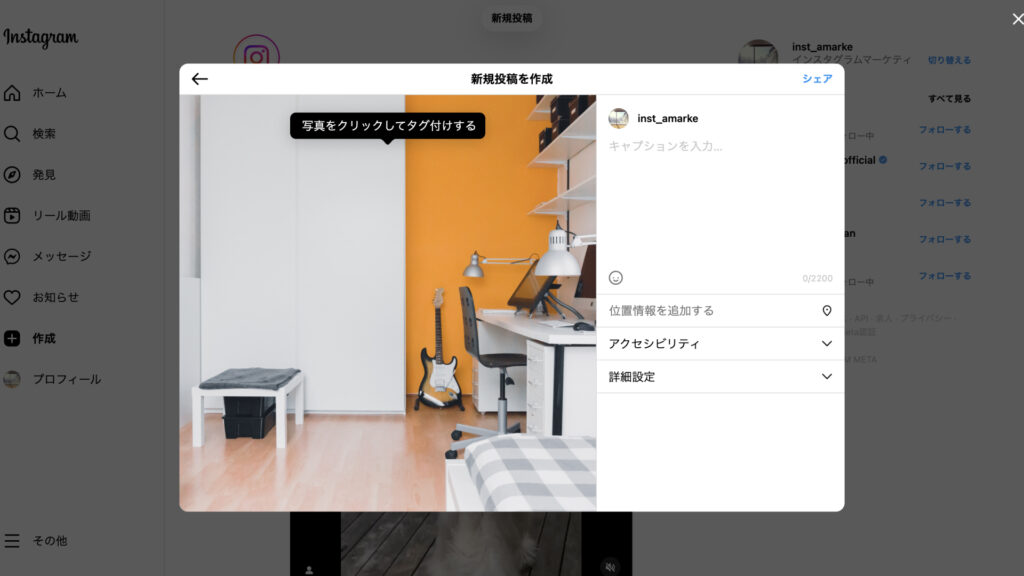
手順⑧:右上「シェア」をクリックしたら投稿完了
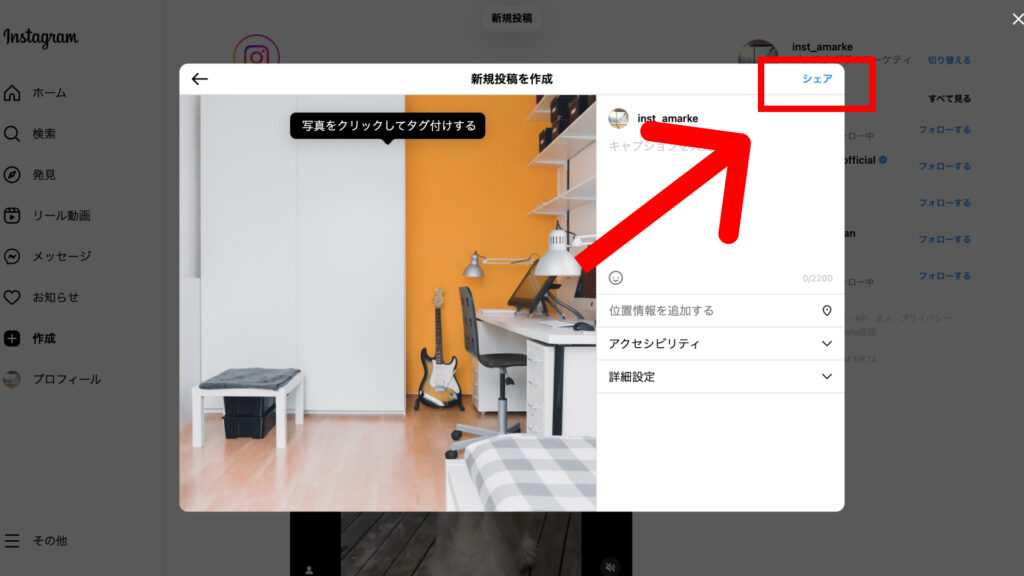
【Windows/Mac】Google Chromeを活用
手順①:Google Chromeを開き、インスタのウェブサイトにアクセスしてログイン
手順②:キーボードで[Ctrl] + [Shift] + [I]を押すか、画面右上のメニューアイコンをクリックし、[その他のツール] > [開発者ツール]を選択して、開発者ツールを開く
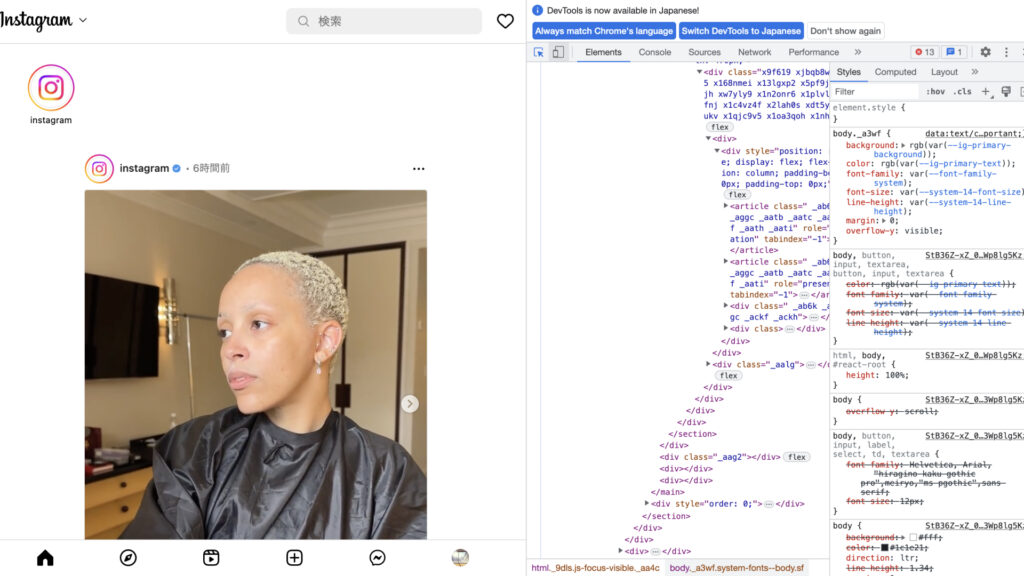
手順③:開発者ツールが開いたら、画面左上のデバイス切り替えアイコン(スマートフォンとタブレットのアイコン)をクリックして、モバイルデバイスモードに切り替え
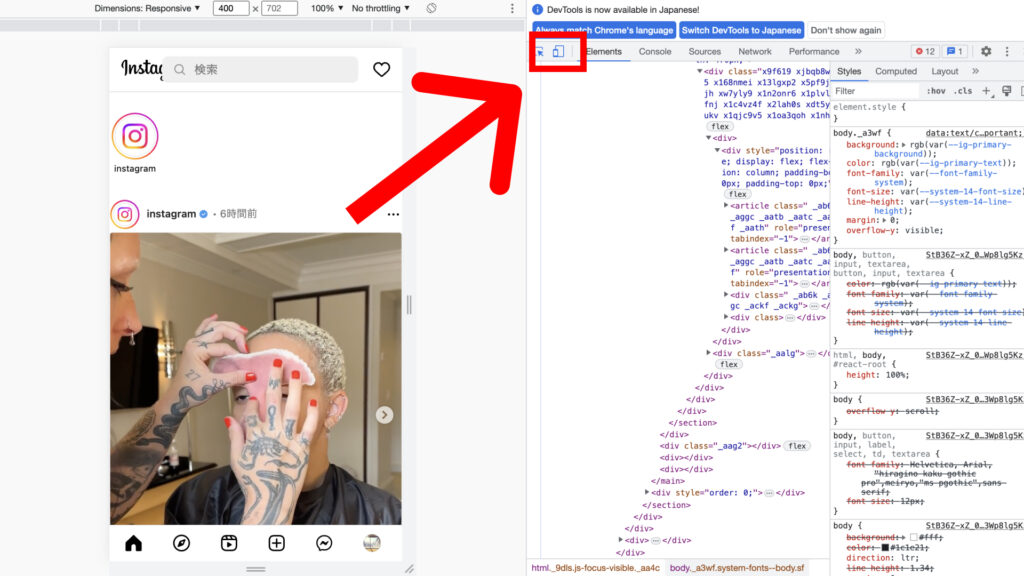
手順④:画面を更新して、Instagramがモバイル版に切り替わるのを確認
手順⑤:画面下部にある「+」アイコンをクリックして、写真や動画をアップロードし、必要な情報を入力して投稿
PC(パソコン)ではできない機能5選
デメリット①:ストーリーがリール動画の作成や編集ができない
スマートフォンアプリでは、投稿を下書きとして保存しておくことができますが、パソコンではこの機能が利用できません。投稿の編集中に何らかの理由でページを閉じてしまった場合、その内容は失われてしまいます。
デメリット②:下書きの保存ができない
インスタグラムのライブ配信機能は、スマートフォンアプリでのみ利用可能です。パソコンからインスタグラムにアクセスしても、ライブ配信を開始することはできません。
デメリット③:ライブ配信ができない
インスタグラムのライブ配信機能は、スマートフォンアプリでのみ利用可能です。パソコンからインスタグラムにアクセスしても、ライブ配信を開始することはできません。
デメリット④:投稿した画像をアーカイブできない
インスタグラムのアーカイブ機能を使うと、投稿した画像や動画を一時的に非表示にすることができます。しかし、パソコンからインスタグラムにアクセスした場合、この機能は利用できません。
デメリット⑤:電話はできない
インスタグラムのダイレクトメッセージでは、ビデオ通話や音声通話を行うことができますが、これらの機能はスマートフォンアプリでのみ利用可能です。パソコンからインスタグラムにアクセスしても、ビデオ通話や音声通話を行うことはできません。
よくある質問と回答
Q.PCからInstagramに投稿するメリットはありますか?
A.大きなメリットとしては、PC上では画像や動画を編集するソフトが豊富なため、よりクオリティが高いコンテンツを制作できる傾向にあります。
また、キャプションやハッシュタグを打ち込む際に、スマートフォンの小さなキーボードよりも、PCのキーボードを利用する方が効率的です。
Q.PCからInstagramにインストールすることはできますか?
A.Instagramはもともとスマートフォン用のアプリケーションですが、Windows 10以降のPCではMicrosoft StoreからInstagramのアプリをインストールすることができます。
ただし、PC版Instagramの機能は限られており、スマートフォン版と同じようにすべての機能を利用することはできません。
また、MacなどWindows以外のOSを利用している場合、アプリのインストールはできません。その場合は、WebブラウザからInstagramのウェブサイトにアクセスして利用することになります。
まとめ:InstagramのPC版を使う場合はスマホ版アプリを併用するのがベスト
この記事では、パソコンでインスタの投稿をする方法についてご紹介しました。ただし、InstagramのPC版ではできることは限られているため、スマホ版アプリとの併用がおすすめです。スマホ版アプリで撮影・編集を行い、PC版で投稿するという使い方もできますよ。どちらか一方だけでなく、上手に組み合わせることで、より快適なインスタグラムライフを送ることができます。ぜひ、お試しください!